Как изменить пароль Microsoft 365
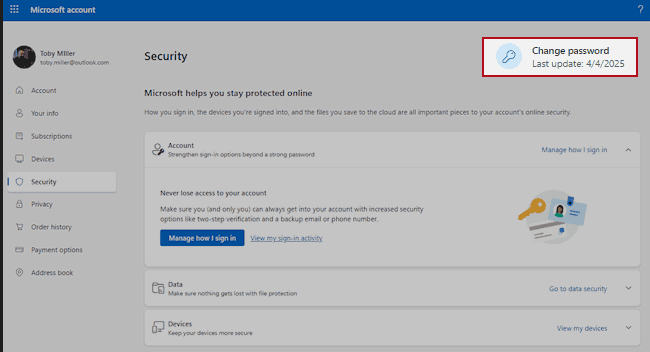
Оглавление
- Как изменить пароль Microsoft 365?
- Смена через страницу аккаунта Microsoft
- Смена через портал Office 365
- Смена через параметры Windows
- Частые вопросы
- Контрольные списки и критерии приёмки
- Когда смена может не сработать и что делать
- Заключение
Как изменить пароль Microsoft 365?
Ниже приведены три основных метода. Выберите тот, что подходит вашей ситуации:
1. Смена через страницу аккаунта Microsoft
- Откройте страницу аккаунта Microsoft: https://account.microsoft.com и войдите в систему с вашей учётной записью.
- В верхнем меню нажмите «Безопасность».
- Найдите раздел «Пароль» или кнопку «Изменить пароль» и выберите её.
- Подтвердите свою личность (например, кодом на электронную почту или телефон).
- Введите текущий пароль, затем введите новый и подтвердите его.
- Нажмите «Сохранить».
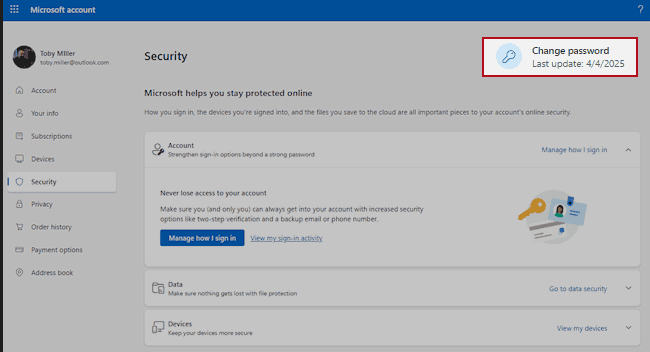
После сохранения дождитесь подтверждения и при необходимости повторно войдите в устройствах, где использовалась эта учётная запись.
2. Смена через портал Office 365
- Откройте https://office.com и войдите с рабочей или учебной учётной записью.
- Нажмите на изображение профиля в правом верхнем углу.
- Выберите «Просмотреть учётную запись».
- Перейдите в раздел «Сведения о безопасности» или «Пароль» и нажмите «Изменить пароль».
- Введите старый пароль, затем новый пароль и подтвердите.
- Сохраните изменения.
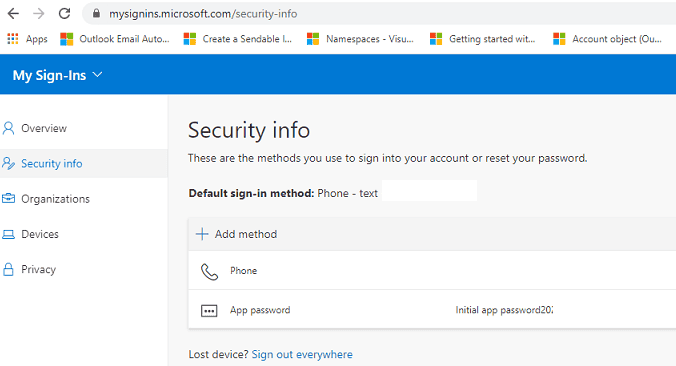
Этот способ применим к рабочим и учебным учётным записям, управляемым организацией. Администраторы могут ограничивать возможность самостоятельной смены пароля.
3. Смена через параметры Windows
- На ПК с Windows откройте «Параметры» → «Учётные записи».
- Перейдите в «Электронная почта и учётные записи» и найдите свою учётную запись Microsoft 365.
- Нажмите «Управление», чтобы открыть параметры безопасности для этой учётной записи.
- Выберите «Изменить пароль» и следуйте подсказкам: сначала текущий пароль, затем новый.
- Сохраните изменения и перезайдите при необходимости.
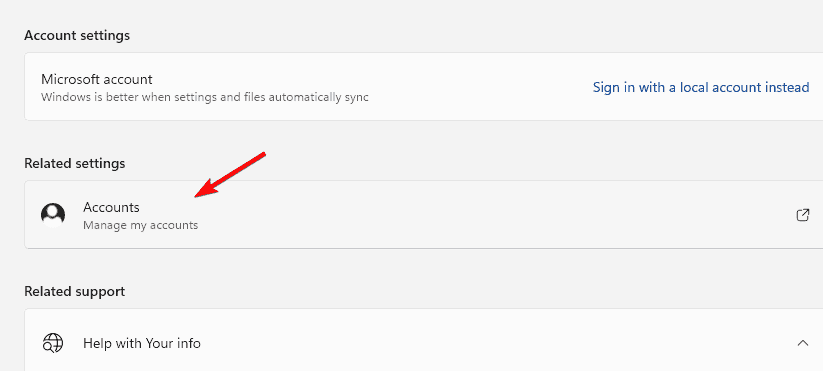
Примечание: в корпоративной среде некоторые элементы могут быть заблокированы групповой политикой. В таком случае обратитесь к администратору.
Частые вопросы
Как часто менять пароль?
Рекомендуется менять пароль каждые 3–6 месяцев или сразу при подозрении на компрометацию.
Что делать, если я забыл текущий пароль?
На странице входа Microsoft выберите «Не удаётся получить доступ к аккаунту» или «Забыли пароль», затем следуйте процедуре восстановления — подтверждение по резервной почте, телефону или через администраторов организации.
Можно ли использовать старый пароль снова?
Часто политика безопасности запрещает повторное использование недавних паролей. Создайте уникальный сложный пароль.
Контрольные списки и критерии приёмки
Контрольный список для пользователя:
- Успешно вошли в аккаунт после смены.
- Все устройства синхронизированы (Outlook, Teams, мобильные приложения).
- Двухфакторная аутентификация (MFA) включена.
- Резервные способы восстановления (телефон, запасной email) актуальны.
Контрольный список для администратора:
- Политика паролей соответствует требованиям безопасности организации.
- Включена и протестирована самостоят. восстановление паролей (SSPR) при необходимости.
- Логи изменений зафиксированы и доступны для аудита.
Критерии приёмки:
- Пароль успешно изменён и применим ко всем сервисам Microsoft 365.
- Нет ошибок синхронизации между почтовым клиентом и облаком.
- Пользователь может отправлять/получать почту и подключаться к Teams/OneDrive без дополнительных ошибок.
Когда смена пароля может не сработать и как действовать
- Самостоятельная смена заблокирована политикой организации — обратитесь к администратору.
- Не пришёл код подтверждения — проверьте альтернативные контакты и папку спама.
- После смены возникли ошибки синхронизации — выйдите и войдите заново в проблемных приложениях, сбросьте сохранённые учётные данные в диспетчере учётных данных Windows.
- Если сброс через «Забыли пароль» не работает — администратор может принудительно сбросить пароль через Azure AD.
Важно: если есть подозрение на взлом, немедленно включите MFA и уведомьте службу безопасности.
Быстрая методология безопасного пароля
- Используйте пассфразы: 3–4 слова + символы, длина 12+ символов.
- Никогда не храните пароли в незашифрованных заметках.
- Включите MFA (двухфакторную аутентификацию).
- Обновляйте резервные контакты для восстановления.
Шаблон действий при проблемах (короткий план)
- Проверить сообщения об ошибках и коды подтверждения.
- Попробовать стандартную смену через https://account.microsoft.com.
- Если учётная запись рабочая — обратиться к IT-администратору или в службу поддержки организации.
- При подтверждённой компрометации — сменить пароль, включить MFA, проверить журналы входа.
Заключение
Сменить пароль Microsoft 365 просто, если выбрать правильный путь: личные аккаунты чаще меняют через account.microsoft.com, рабочие — через портал Office или через админ-панель Azure AD. Всегда включайте многофакторную аутентификацию и проверяйте синхронизацию приложений после смены.
Важно: если проблемы сохраняются, воспользуйтесь официальными руководствами Microsoft по восстановлению пароля и устранению ошибок синхронизации — или обратитесь к администратору вашей организации.
Похожие материалы

Herodotus: защита от банковского трояна на Android

Включить новый Пуск в Windows 11

Панель полей сводной таблицы Excel — руководство

Включить новое меню «Пуск» в Windows 11 (KB5067036)

Дублирование Диспетчера задач в Windows 11: как исправить
